编辑:秩名2020-08-05 10:44:10
苹果电脑如何安装windows7?很多朋友都遇到了这样的问题。这个问题该如何解决呢?下面小编就带来苹果电脑安装windows7方法介绍,希望可以帮到您!
方法/步骤分享:
1、mac 电脑2015款,系统OS X EI Capitan 10.11.6

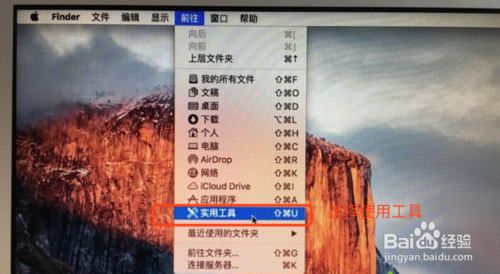
3、在实用工具中打开【Boot Camp助理】;
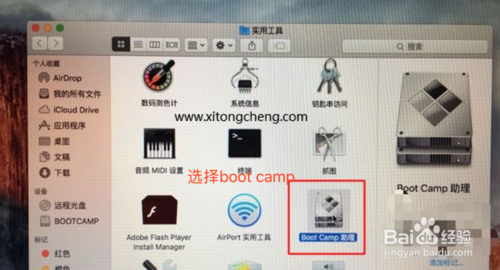
4、打开Boot Camp助理,点击右下角继续;
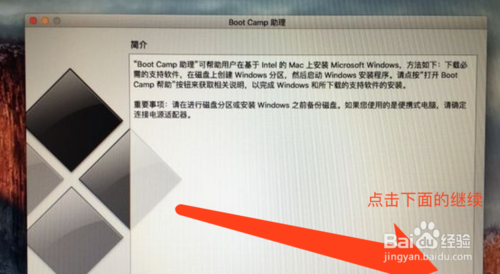
5、SO映像这边,点击【选取】选择windows10 iso文件位置,windows10原版iso镜像要事先下好,选好之后,点击打开;
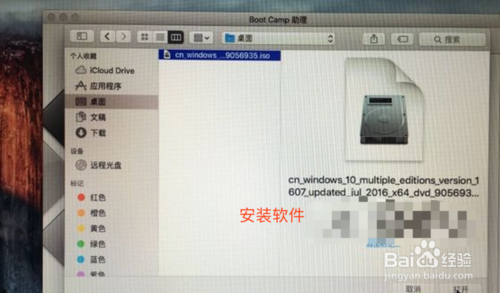
6、接着是分区,分出来一个区给windows系统,用鼠标拖动中间小圆点划分两个分区的大小,一般需要30G以上;
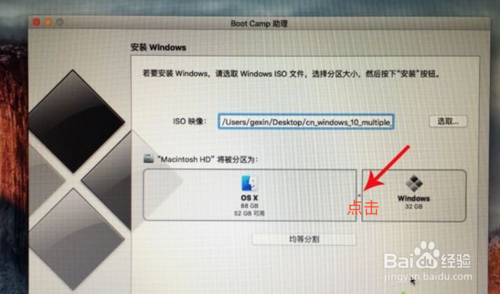
7、Boot Camp助理会下载windows支持软件,执行磁盘分区操作,预计时间可能20分钟

8、之后会启动进入windows安装程序
苹果相关攻略推荐:
苹果手机的nfc功能在什么设置_苹果手机的nfc功能位置分享

上文就是小编为您带来的苹果电脑安装windows7方法介绍了,若还有疑问请多多关注IE浏览器中文网站!